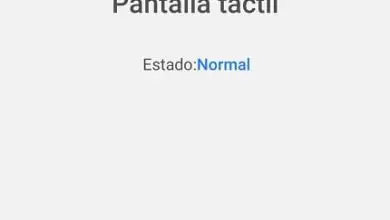Windows Defender: come disabilitare l’antivirus Microsoft in Windows 10, 8 e 7
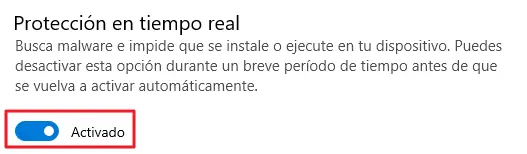
Windows Defender è l’antivirus predefinito fornito con tutte le versioni del sistema operativo sviluppato da Microsoft. All’inizio non era il miglior antivirus che potevi avere sul tuo computer, ma nel corso degli anni e con l’ aggiornamento di Windows 8 e 10, il programma è migliorato. Anche se ovviamente puoi trovare altre opzioni antivirus su Internet.
Se sei interessato ad avere un altro antivirus sul tuo computer, l’ideale è disabilitare Windows Defender perché avere 2 antivirus attivi sullo stesso PC può causare conflitti. Ora, il metodo per disabilitare l’antivirus di Windows varia da una versione all’altra, quindi a seconda del sistema operativo in uso, il processo sarà diverso.
Perché disabilitare Windows Defender?
Sebbene l’antivirus di Microsoft sia migliorato nel corso degli anni, non è sempre stato considerato uno dei migliori programmi per rilevare, isolare e rimuovere malware. Sebbene sia migliorato insieme alle versioni dei sistemi operativi Windows, ci sono altre opzioni su Internet.
Che si tratti di versioni a pagamento per sviluppatori, aziende o della sua versione gratuita completa, ci sono opzioni migliori quando si tratta di protezione dei dati. In ogni versione di Windows ci sono ragioni per fare a meno di Windows Defender.
Svantaggi
- Può disabilitare altri antivirus, creare conflitti e lasciarti non protetto se non lo disabiliti.
- Se sfogli le pagine di furto di dati sei più esposto.
- Non è all’altezza dei programmi di scambio P2P.
- Alcune versioni hanno un elevato consumo di dati Internet che può influire sulla connettività e sulle prestazioni.
- Non può essere disinstallato, solo disabilitato.
- Non è destinato a sviluppatori o grandi aziende.
Disabilita in Windows 10
La versione più aggiornata di Microsoft per PC è Windows 10 e, a sua volta, ha la versione migliore di Windows Defender. È così completo che ci sono 2 metodi per disattivarlo, uno permanente per cambiare l’antivirus e un altro temporaneo, ideale se quello che vuoi è installare un programma che lo rilevi come virus:
Permanentemente
La disabilitazione permanente è l’opzione per coloro che vogliono passare a un altro antivirus in Windows 10, perché quando Windows Defender rileva altro antimalware, lo disabilita fino a quando non lo disinstalli. Pertanto, se si desidera passare a un altro antivirus come Avast, AVG, 360 Total Security e altri, è necessario disabilitarlo in modo permanente seguendo questi passaggi:
- Nella barra di ricerca digita «Esegui» come segue.

- Fare clic sull’applicazione «Esegui».
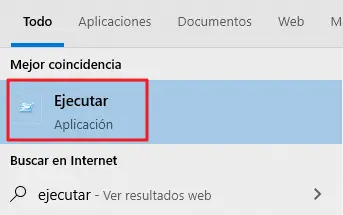
- L’applicazione verrà eseguita e si aprirà una finestra. In esso dovrai scrivere «Regedit» e quindi fare clic su «OK».
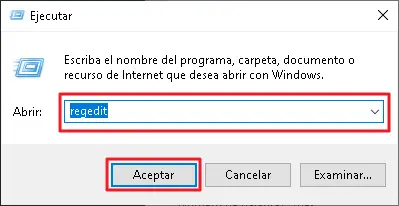
- Se ti viene richiesta un’autorizzazione aggiuntiva, fai clic su «Sì».
- Si aprirà una nuova finestra chiamata «Editor del registro» e qui devi seguire il seguente percorso: HKEY_LOCAL_MACHINE.
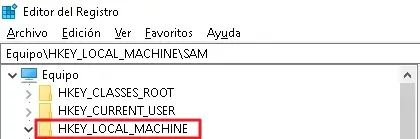
- Si aprirà una serie di cartelle e farai clic su «SOFTWARE».
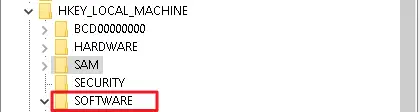
- Verranno visualizzate più cartelle, quindi fai scorrere leggermente la barra verso il basso fino alla cartella «POLICES».
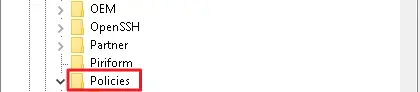
- Si aprirà una cartella chiamata «Microsoft» e si farà clic su di essa.
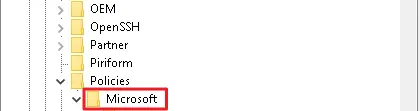
- Ora farai clic su «Windows Defender».
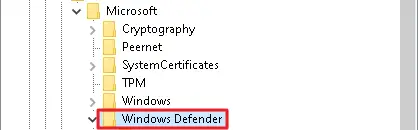
- Fare clic con il pulsante destro del mouse sul menu della finestra di destra e passare con il mouse su «Nuovo» per visualizzare il menu, quindi fare clic su «Valore DWORD (32 bit)».

- Per impostazione predefinita, questo nuovo valore sarà denominato «Nuovo valore n. 1». Dovrai fare clic con il pulsante destro del mouse su di esso e quindi fare clic su «Rinomina» per chiamarlo «DisableAntiSpyware».
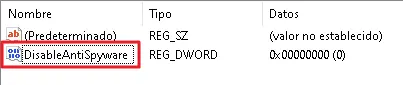
- Ora fai clic con il pulsante destro del mouse sul valore creato e quindi fai clic su «Modifica». Si aprirà una nuova finestra e nella casella «Informazioni sul valore:» è necessario scrivere «1» e quindi fare clic su «OK».
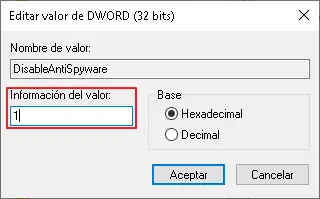
- Chiudi il programma e riavvia il computer.
Se vuoi riattivare Windows Defender, non ti resta che ripetere la stessa procedura e rimuovere DisableAntiSpyware in modo permanente per ripristinare il programma. Ciò ti consentirà di continuare a lavorare con la protezione predefinita del sistema operativo.
temporaneamente
L’installazione di un programma che l’antivirus rileva come una minaccia diventa impossibile se hai Windows Defender attivo. Tuttavia, disabilitarlo in modo permanente può avere conseguenze. Questo è il motivo per cui Microsoft ha incluso la disabilitazione temporanea per farlo, installare il programma necessario e quindi abilitare nuovamente l’antivirus con questi passaggi:
- Fai clic su «Start» sulla barra delle applicazioni e nel menu a sinistra, seleziona l’ ingranaggio o «Impostazioni».
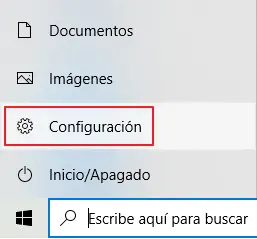
- Si aprirà la finestra «Impostazioni» e dovrai cliccare su «Aggiornamento e sicurezza».
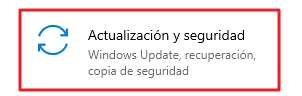
- Aggiornerà la finestra e farai clic su «Sicurezza di Windows».
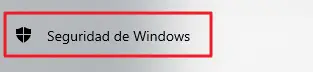
- Quindi in Aree di protezione fare clic su «Protezione contro virus e minacce».

- Nella nuova finestra, fai clic su «Gestisci impostazioni».
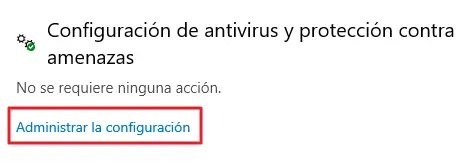
- Disattiva l’ opzione «Protezione in tempo reale».
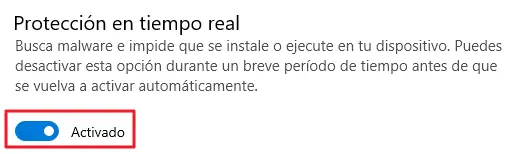
Ora sarai in grado di installare o aprire qualsiasi programma e/o file minacciato da Windows Defender. Una volta terminata l’attività, ricordarsi di attivare nuovamente l’antivirus. Ti basterà seguire la stessa procedura per attivare il programma Windows 10 predefinito.
Disabilita in Windows 8
Windows 8 è un sistema operativo Microsoft senza molto successo nel mondo dei computer, ma anche così ha Windows Defender come antivirus predefinito. La disattivazione è più semplice rispetto a Windows 10, ma potresti non saperlo.
- Premi contemporaneamente il tasto Windows e «W» per aprire il Finder.
- Scrivi «Defender» e il programma apparirà nella parte superiore del motore di ricerca.
- Apri Windows Defender e fai clic sulla scheda «Impostazioni».
- Scorri fino alla fine dell’elenco e fai clic su «Amministratore».
- Deseleziona la casella per Windows Defender, quindi fai clic su «Salva».
- Ti chiederà se sei sicuro, fai clic su «Sì».
Disabilita in Windows 7
Infine abbiamo Windows 7, un sistema operativo che ha smesso di ricevere supporto a gennaio 2020, ma grazie al suo successo è ancora utilizzato da migliaia di utenti in tutto il mondo. In questo sistema operativo, Windows Defender non ha trovato la sua versione migliore, quindi è più fattibile disabilitare l’antivirus e installarne un altro piuttosto che usarlo da solo. I passaggi per disabilitare l’antivirus sono più semplici dei precedenti:
- Fare clic sulla barra di avvio.
- Digita «Windows Defender» nella barra di ricerca e fai clic sul programma quando appare nei risultati.
- Si aprirà il programma in una nuova finestra e si farà clic su «Strumenti», «Opzioni» e poi «Impostazioni».
- Vedrai un elenco di opzioni sulla sinistra e fai clic su «Gestore».
- Quindi nella sezione giusta deseleziona la casella «Usa questo programma».
- Fai clic su «Salva» e il gioco è fatto.
È possibile riattivare il programma seguendo questi passaggi. Tuttavia, va notato che questo antivirus in Windows 7 ha un elevato consumo di dati Internet, che potrebbe influire sulla tua esperienza se prevedi di utilizzare questo sistema operativo connesso a una rete. La cosa più praticabile è utilizzare qualsiasi altro antivirus più potente e aggiornato.